
多くの友人は、コンピューターに障害が発生したときに自動修復を使用してシステムを修復しますが、修復が失敗し、システムにアクセスできない状況に遭遇する可能性があります。この問題を解決するにはどうすればよいですか?以下を見てみましょう。
1. [トラブルシューティング] -> [詳細オプション] -> [スタートアップ設定] をクリックします。修復インターフェイス
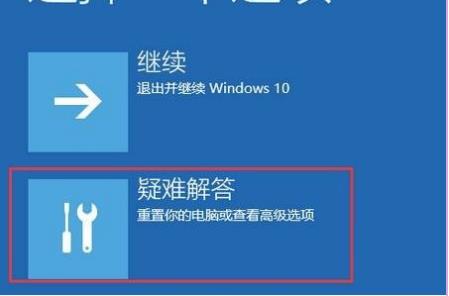
2. 右下隅の「再起動」ボタンをクリックします
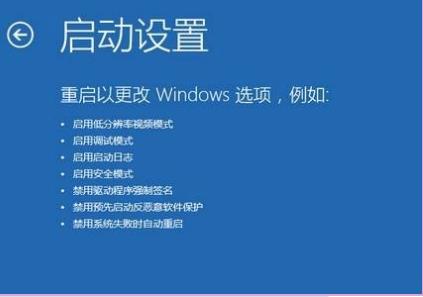
3. 再起動後、「4」を選択して「セーフモード」に入ります」
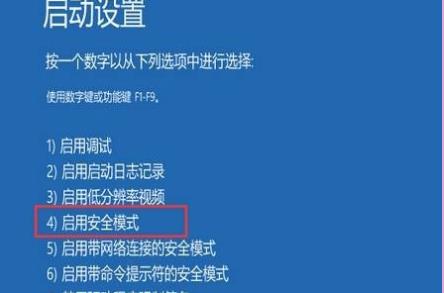
4. 「このPC」を右クリックして「プロパティ」を開きます
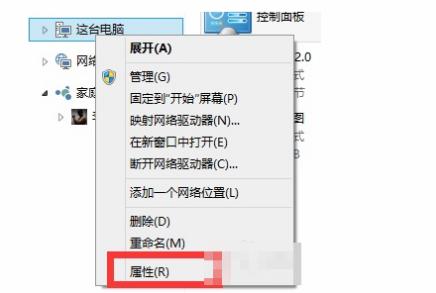
5. 「システムの詳細設定」をクリックします。
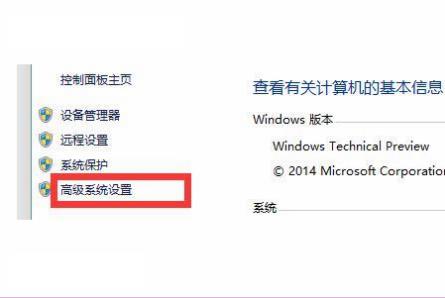
6. 「システム保護」をクリックし、「システムの復元」を選択します
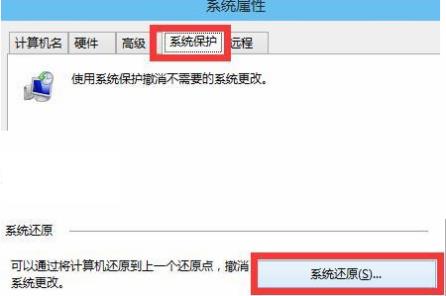
7.「推奨される復元」を選択し、「OK」をクリックして
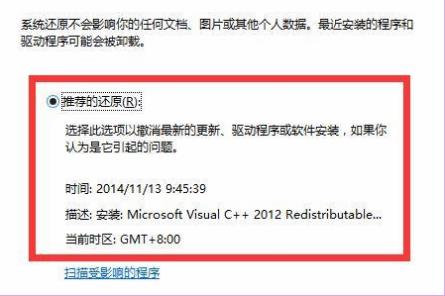
以上がwin10で自動修復失敗によりシステムに入れなくなる問題の解決方法の詳細内容です。詳細については、PHP 中国語 Web サイトの他の関連記事を参照してください。